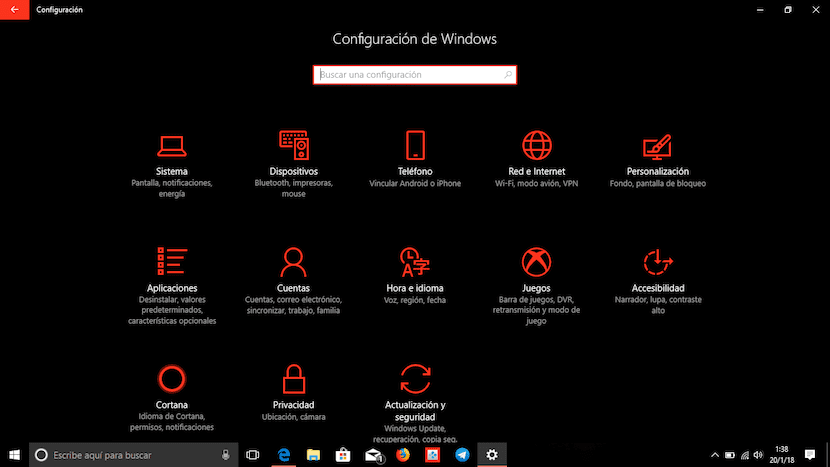
Nhiều tháng trôi qua, mặc dù người dùng tiếp tục chống lại việc từ bỏ Windows 7, thị phần của Windows 10 đang tăng lên có hại cho cả Windows 7 và Windows XP, nếu là XP, vì Windows 8 hầu như không có thị phần còn lại trên thị trường PC trên toàn thế giới.
Với sự xuất hiện của màn hình OLED trên thị trường, cho cả thiết bị di động và di động, nhu cầu về các ứng dụng có chế độ tối đã tăng lên. Nhưng không phải tất cả các nhà phát triển đều dành cho công việc và chỉ một số ít, bao gồm cả hệ điều hành, đã chọn cung cấp chế độ tối.
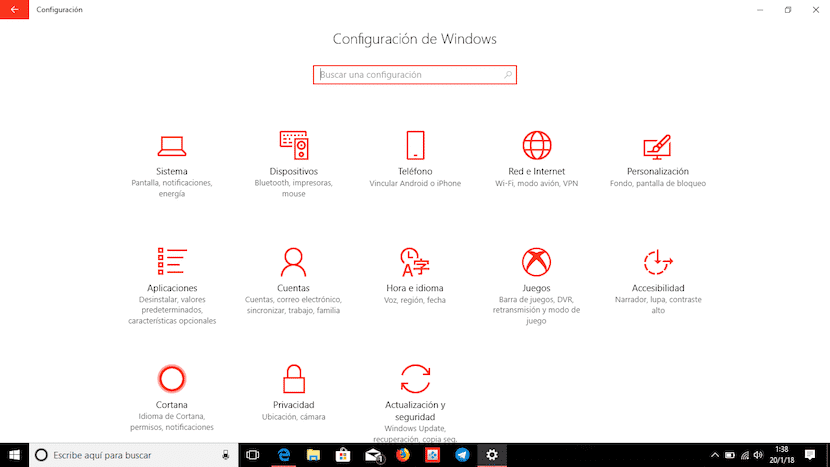
Windows 10 thực tế là hệ điều hành duy nhất cho phép chúng ta thay đổi màu giao diện từ trắng sang đen. Điều chính mà chế độ tối cung cấp cho chúng ta trong màn hình OLED là tiêu thụ năng lượng giảm, vì chỉ các đèn LED có màu khác với màu đen mới được chiếu sáng, vì vậy nếu hầu hết giao diện có màu này, tiêu thụ năng lượng sẽ giảm đáng kể. Mức tiêu thụ này đặc biệt đáng chú ý ở các thiết bị di động mà còn ở các máy tính xách tay có màn hình OLED.
Nếu bạn muốn bắt đầu sử dụng chế độ tối mà Windows 10 cung cấp cho chúng tôi, để có thể sử dụng trình duyệt khi chúng ta ở trong môi trường thiếu sáng, dưới đây chúng tôi sẽ hướng dẫn bạn các bước cần làm để kích hoạt chế độ này, một chế độ chắc chắn Nó sẽ cung cấp cho chúng tôi một trải nghiệm mới cả trong việc sử dụng và tiêu thụ máy tính xách tay của chúng tôi, miễn là màn hình là loại OLED. Trên màn hình LCD, tất cả đều sáng lên, hiển thị màu đen hoặc trắng, vì vậy chúng tôi sẽ không tìm thấy hiện tượng giảm pin ở bất kỳ đâu.
Bật chế độ tối trong Windows 10
* Chúng tôi truy cập vào cài đặt cửa sổ thông qua phím tắt Windows + I
* Tiếp theo chúng ta đi đến Cá nhân.
* Ở cột bên trái, chúng tôi chọn Màu sắc và trong cửa sổ bên phải, chúng tôi cuộn đến Chọn chế độ ứng dụng mặc định và chúng tôi chọn Dark.